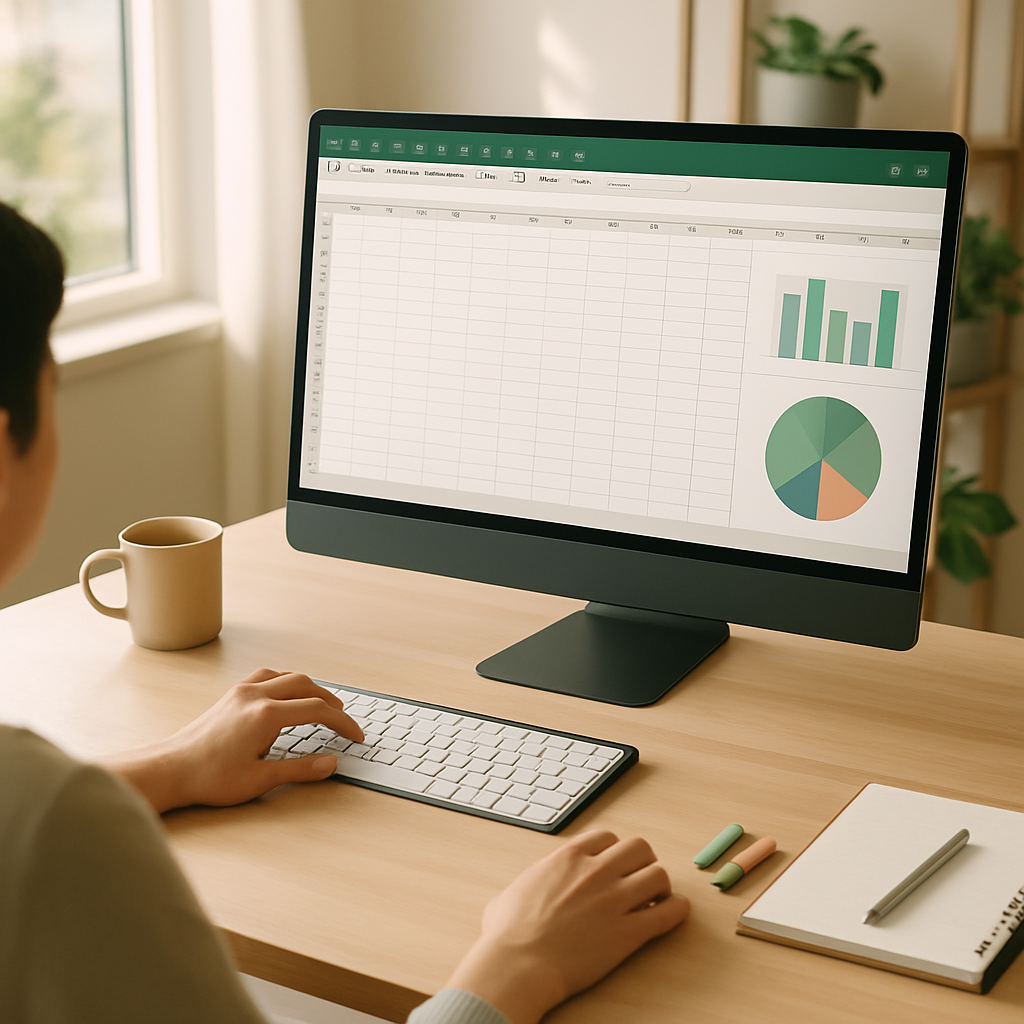Dans une récente mission, je me suis retrouvé face à un tableau Excel chargé d’espaces invisibles, d’entrées dupliquées et de caractères non imprimables. Impossible de trier ou d’analyser quoi que ce soit sans perdre un temps fou. Alors, j’ai sorti mes meilleures formules : SUPPRESPACE pour se débarrasser des espaces parasites, SUBSTITUE pour modifier les portions de texte et quelques tours de passe-passe supplémentaires. Aujourd’hui, je partage avec vous ce cheminement, les pièges que j’ai évités et des astuces complémentaires pour que vos données soient propres comme un sou neuf.
Pourquoi nettoyer vos données Excel ?
Avant de plonger dans les formules, prenons un instant pour comprendre l’enjeu. Des données mal formatées signifient :
- Des résultats de calculs erronés ou incomplets.
- Une impossibilité de trier et de filtrer correctement vos listes.
- Des graphiques biaisés.
- Une frustration grandissante pour l’utilisateur ou pour votre équipe.
En bref, un manque de fiabilité qui peut coûter cher en temps et en prises de décision. Un tableau propre, c’est l’assurance d’une analyse rapide et robuste.
Les fonctions de nettoyage indispensables
SUPPRESPACE : l’arme anti-espace
La fonction SUPPRESPACE enlève tous les espaces superflus à gauche et à droite d’un texte, ainsi que les espaces multiples entre les mots. Exemple :
=SUPPRESPACE(A2)
Si A2 contient » Banque de données « , SUPPRESPACE(A2) renvoie « Banque de données ». Attention : elle ne supprime pas les espaces insécables ni les caractères invisibles (tabulations, sauts de ligne).
SUBSTITUE : pour remplacer à la volée
Quand il faut changer un mot, une ponctuation ou un caractère récurrent, SUBSTITUE est votre meilleur allié. Sa syntaxe :
=SUBSTITUE(texte_original; texte_à_remplacer; texte_de_remplacement; [no_ème_occurence])
Par exemple, pour transformer tous les points-virgules en virgules :
=SUBSTITUE(B2; ";"; ",")
Vous pouvez aussi cibler la nième occurrence si vous voulez être sélectif. Très utile lorsqu’on importe un fichier CSV qui utilise un séparateur inhabituel.
CLEAN et VALEUR : purifier et convertir
Pour virer les caractères non imprimables (codes ASCII 0 à 31), on utilise CLEAN :
=CLEAN(A3)
Et si votre champ nettoyé doit redevenir numérique (par exemple après un nettoyage du symbole monétaire), enrobez-le de VALEUR :
=VALEUR(CLEAN(A3))
Résultat : une vraie donnée numérique exploitable dans vos formules de calcul.
Astuces et méthodes complémentaires
1. Le « Rechercher/Remplacer » avancé
Le classique Ctrl+H reste redoutable lorsqu’on sait jouer sur les options :
- Mode joker (*, ?) pour des correspondances partielles.
- Rechercher les sauts de ligne avec
Alt+010. - Exclure la casse ou forcer le format (texte vs nombre).
Un petit réflexe avant de lancer une formule : inspectez le ruban et activez les cases à cocher « Match case » ou « Match entire cell contents » si nécessaire.
2. Flash Fill (Remplissage instantané)
Introduit dans Excel 2013, le Flash Fill est magique pour extraire ou recomposer des chaînes. Tapez deux exemples manuellement, puis Données → Remplissage instantané ou Ctrl+E et laissez Excel généraliser la règle. Attention : l’algorithme se base sur vos exemples, donc soyez précis.
3. Power Query pour un nettoyage avancé
Power Query (ou Obtenir et transformer) offre une interface graphique pour :
- Décomposer une colonne en séparant par un délimiteur.
- Remplacer des valeurs multiples en une seule opération.
- Filtrer les lignes hors plage ou selon une expression régulière.
Une fois la requête paramétrée, elle se réactualise d’un clic, ce qui garantit une cohérence dans le temps.
Combiner le nettoyage et l’analyse
Une fois vos données purgées, vous pouvez attaquer vos formules de synthèse en toute confiance. Par exemple :
- Sommer les valeurs d’un champ nettoyé (>0) avec SOMME.SI.ENS.
- Compter les occurrences d’un mot-clé précis dans une colonne sans espace parasite grâce à NB.SI.ENS.
- Réaliser des tests conditionnels sur vos chaînes nettoyées avec la fonction SI.
- Associer un code produit nettoyé à une table de référence via RECHERCHEV.
Tableau récapitulatif des fonctions clés
| Fonction | Objectif | Exemple |
|---|---|---|
| SUPPRESPACE | Supprimer les espaces superflus | =SUPPRESPACE(A2) |
| SUBSTITUE | Remplacer un texte par un autre | =SUBSTITUE(B2; « ; »; « , ») |
| CLEAN | Éliminer les caractères non imprimables | =CLEAN(A3) |
| VALEUR | Convertir du texte en nombre | =VALEUR(CLEAN(B3)) |
| Flash Fill | Extraire ou reformater sans formule | Ctrl+E après 2 exemples |
Bonnes pratiques pour un nettoyage durable
- Documentez vos transformations (onglet, commentaires).
- Préférez Power Query pour des process réutilisables.
- Sauvegardez une copie avant toute macro ou grand remplacement.
- Validez votre jeu de données avec un échantillon représentatif.
FAQ rapide
Q : Quelle fonction pour enlever les tabulations ?
R : Utilisez CLEAN ou remplacez directement le caractère via CTRL+H (tapez ALT+009 dans la zone de recherche).Q : SUPPRESPACE supprime-t-elle tous les espaces ?
R : Elle gère uniquement les espaces ASCII standard (code 32), pas les espaces insécables ou autres caractères blancs.Q : Peut-on combiner SUBSTITUE et TRIM ?
R : Oui, enchaînez-les pour des résultats sans espaces résiduels : =SUPPRESPACE(SUBSTITUE(A2;CHAR(160); » « )).
Nettoyer ses données Excel n’est plus une corvée dès lors qu’on maîtrise ces outils. Mettez-les en place, testez sur un petit échantillon, puis généralisez. Vous gagnerez un temps fou, éviterez erreurs et frustrations, et vos analyses en ressortiront plus fiables que jamais.
Merci de votre lecture et bon nettoyage de vos feuilles de calcul ! 🚀